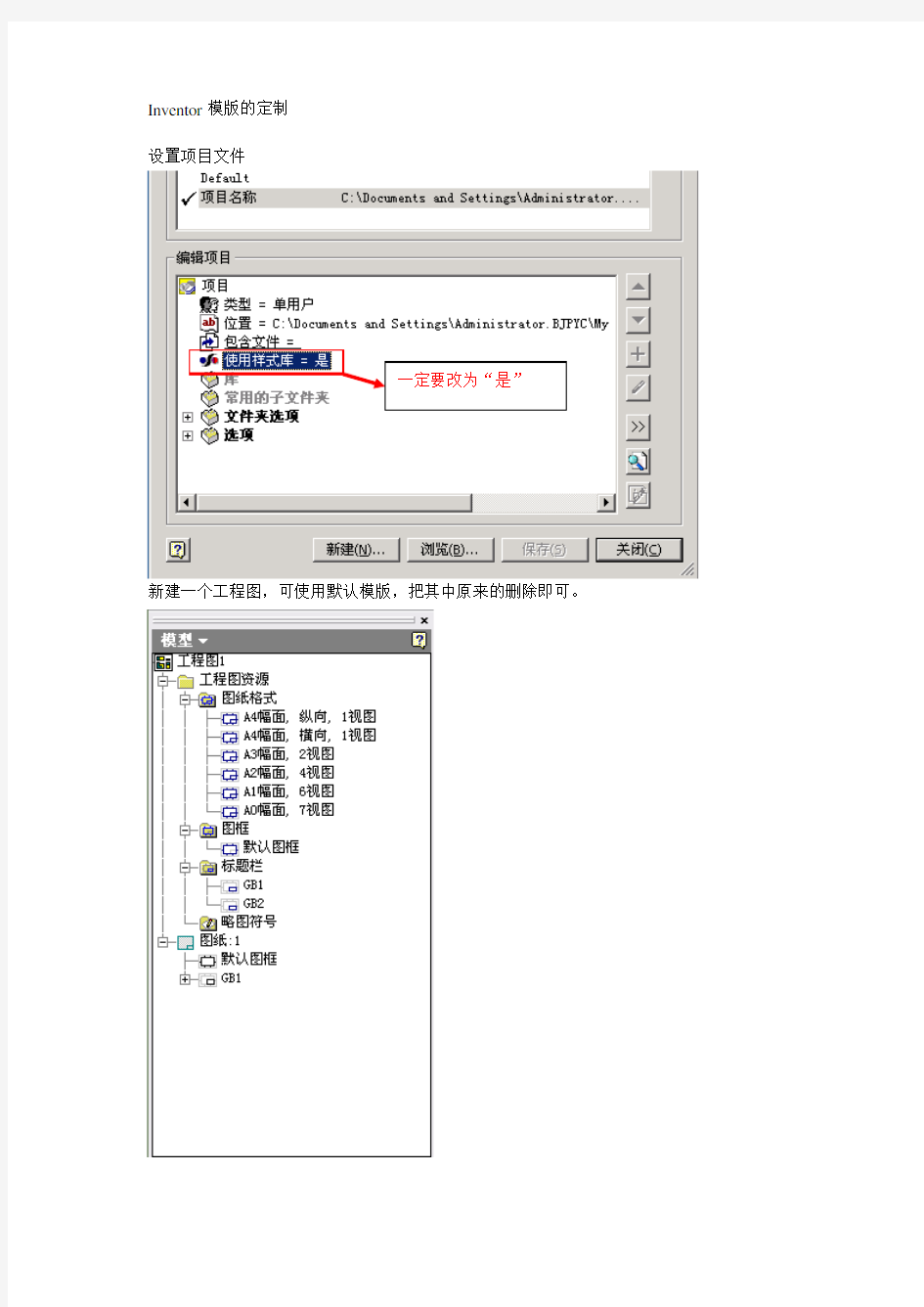
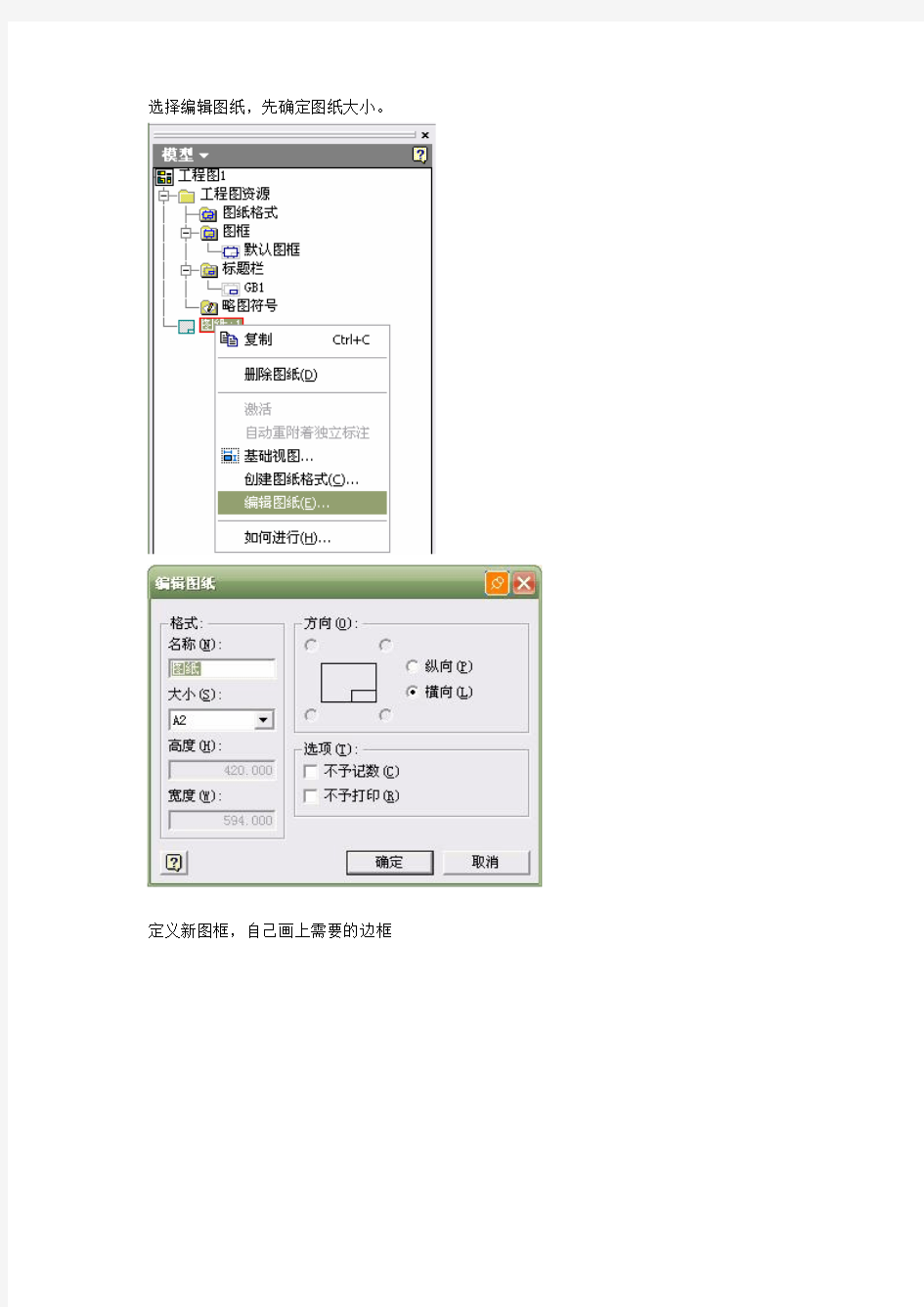
Inventor模版的定制
设置项目文件
一定要改为“是”
新建一个工程图,可使用默认模版,把其中原来的删除即可。
选择编辑图纸,先确定图纸大小。
定义新图框,自己画上需要的边框
如下图,选择绘制好的边框右下角点设定为插入点(先选择图形中的点,软后点击设置插入点夹点),此点为标题栏的插入点,一定要设置。
保存当前的图框,如果需要其他部分,比如更改栏等也在绘制图框时一并绘制
插入已经定义好的图框
接下来就是标题栏的定制了,可以选择新建或者修改原有的标题栏
关于标题栏属性与模型和工程图属性的自动关联如下图:
在标题栏中选择类型,然后选择对应的特性,接下比较重要,需要点击
注意现在的版本还不能实现图纸比例和零件重量在标题栏中的关联,需要手动填写。可以用选择提示条目的方式来填写(在图纸的字段文本中)。
定义完成后插入当前图纸即可
定义完成后可选择创建图纸格式来创建经常使用的各种格式,每个格式都对应了自己的图框和标题栏的样式
需要其他大小的图纸可以依照以上的方法定义
从菜单中选择样式编辑器,用来编辑所有标注,线形和明细栏等
基于默认的GB样式新建一个自己公司的样式
激活新建的样式
所有线形的设置在图层中,可新建或修改,其他设定找相关项修改即可。
下面主要讲明细表格式的定制
找到明细表栏,可选择修改原有标准或者新建都可,在列选择器中添加所有特征项,如果在可用特征项中没有可选择新建特征。(注意由于需要列出单件和总计,因此添加时必须把这两个分项添加进去,而不是选择添加重量这个单项)
去掉标题项,表头也选择无表头这种方式,其他字体行间距自己根据需要调整,字体可事先设定好文本样式
定义好明细表列的宽度,在单件特性点击鼠标右键选择格式化列
如下图把单件和模型特性中的质量关联(选择启用替换)
把总计项也与质量关联,与单件不同是在合并行中选择值的总和
(这种启用替换的方式也可以应用到对其他特性的关联上,因为这些特性的名称可能并不是
在实际中所需要的,那么这些特性都和Inventor文件的属性相关联,需要时在文件的属性中填写相关项即可)
由于Inventor不能自动生成所需的双行明细表,那么需要在定义标题栏的时候把明细表头先做好,在出零件图的时候并不需要明细表头,我们可以选择建立两个标题栏样式,出图时可以自由调用。
如果新建了一些新的样式,那么要注意在对象默认值当中选择每个对象默认的样式和图层 (这是经常会遗忘的地方)
在保存文件之前需要选择更新样式
最好把保存好的文件复制到C:\Program Files\Autodesk\Inventor 10\Templates目录下即可
以后在新建工程图是选择模版文件即可,享用自己的劳动成果吧,不过别忘了也给其他的同事复制一份。
《Inventor三维设计》讲义 集美大学机械学院孙金余 绪论 第一章 Inventor应用基础介绍 1.1 Inventor介绍 Inventor是美国AutoDesk公司推出的一款可视化的“参数化/变量化特征建模的三维设计软件”。Inventor 可以直接读写DWG文件来创建三维零件模型;可快速创建精确的数字样机,并利用数字样机通过有限元分析、运动仿真等来验证设计的外型、结构和功能,加速概念设计到产品制造的整个流程;能精确地从三维模型中生成工程图;能高效安全地交流设计数据,便于设计团队与制造团队开展协作。 1.2 Inventor模块介绍 基本模块:零件造型(.ipt)、钣金(.ipt)、装配(.iam)、表达视图(.ipn)和工程图(.idw) 还有焊接、结构生成器、设计加速器模块,以及管路设计、线路设计、有限元分析、运动仿真、模具、塑料零件模块。 (钣金——至今为止尚未有一个比较完整的定义,根据国外某专业期刊上的一则定义可以将其定义为:钣金是针对金属薄板(通常在6mm以下)一种综合冷加工工艺,包括剪、冲/切/复合、折、焊接、铆接、拼接、成型(如汽车车身)等。其显著的特征就是同一零件厚度一致。现代汉语词典第5版的解释:动词,对钢板、铝板、铜板等金属板材进行加工。) 1.3 Inventor项目管理简介 基本要求:熟悉Inventor环境界面, 了解Inventor的基本模块及其在机械设计中的应用, 掌握Inventor项目的命名、创建与激活。 第二章 Inventor中2D草图的应用 本章将介绍草图环境、草图平面及坐标、草图的绘制和编辑、草图的尺寸标注、草图的几何约束和尺寸约束、草图医生、三维草图等内容。 2.1 草图平面的创建 打开装配(2-001装配)文件,理清装配-零件-特征-草图的关系,进行插入、运动-转动装配。 2.1.1 草图环境 介绍草图环境界面(“界面.jpg”),功能区外观——“普通” 草图环境的定制:工具-应用程序选项-草图-显示(“√”去掉),在创建时编辑尺寸打“√”。 若浏览器不见,“视图”-“用户界面”-“浏览器”打“√” (在INVENTOR草图中,要去掉相当AUTOCAD中DYN的动态 显示。“选项”-“草图”-“起用显示平视仪”前面的“√” 去掉)。
第六届全国信息技术应用水平大赛复赛试题 三维 CAD 设计(A 卷) 请仔细阅读并严格遵守以下要求: 请创建以“准考证号_用户名”命名的文件夹(形式如:433034683_xxxx),将考试结果 严格按试题上的要求进行命名并直接保存在该文件夹下。 注意:文件夹的保存路径请听从监考老师的安排。请不要在该文件夹下创建任何子文 件夹,所有考试结果直接保存即可。 答卷完毕后,请将该文件夹用 Winrar 压缩工具打包,再通过《复赛考试结果上传系统》 将压缩包上传到指定服务器,并在原机器上保留备份。 注意:压缩打包时,请务必选中文件夹(如前面创建的“433034683_xxxx”文件夹) 进行压缩,而不是选中文件夹下的考试结果进行压缩。 请务必按照试卷要求提交指定的文件,不得包含非题目要求的过程文件和临时文件,不 得包含本试题文件和试题素材。 注意:凡违反上述规定的考生,其成绩一律按零分处理。 根据平行虎钳装配示意图、工作原理和零件图,建立各零件的三维模型,并做三维装 配。 1. 平行虎钳装配示意图 1 固定钳身、 2 螺杆、 3 垫圈 20、 4 螺钉 M5X8(4件)、 5 钳口板(2件) 、 6 螺钉 7 螺母、8 活动钳身、9 销 4X10、10 环、11 垫圈 B14 2. 平行虎钳工作原理
平行虎钳是机床上夹持工件用的工具。其工作原理如下: 螺杆 2 固定在固定钳身 1 上,但可转动。当旋转螺杆经螺杆上方牙螺纹带动螺母 7横向 移动时,并带动活动钳身 8 移动,从而开闭钳口达到夹持工件的目的。螺钉 6 是连接螺母与 活动钳身的零件,它顶端的两孔 3 是作为装拆时的工艺孔。 3. 建模并完成工程图 (注:如果尺寸看不清楚,可以使用“PDF 阅读器”详细查看“三维 CAD 设计 A 卷 素材”文件夹下的相关文件。) (1) 固定钳身 零件建模并完成工程图。(建模 30分,工程图 20分) (2) 活动钳身 零件建模。(20 分)
1 前言 (2) 2 Inventor基本模块 (3) 2.1 设计完整的产品线 (3) 2.2 第一时间创建高质量产品 (10) 2.3 以最快途径设计可投产的图形 (12) 2.4 交流和管理设计数据 (19) 2.5 2D 到3D (25) 3 Inventor专业(Professional)模块 (27) 3.1 FEA模块 (27) 3.2三维布线模块 (29) 3.3 三维管路模块 (37) 3.4 动态仿真和AutoLimit模块 (43) 4 选用Inventor Professional的10个重要理由 (49) 4.1 工程导向设计 (49) 4.2 创建工程图 (50) 4.3DWG? TrueConnect..................................................................... 错误!未定义书签。 4.4 特征生成器和3D 夹点 (51) 4.5 无限扩展的零件库 (52) 4.6 样式,标准和层格式 (53) 4.7 照片级的渲染 (53) 4.8 BOM (55) 4.9 与Vault集成数据管理 (56) 4.10 DWF广泛应用 (57)
1 前言 Autodesk Inventor是世界最畅销的三维机械设计软件,在业内处于领先地位。它始终如一地为设计工作提供理想的工具,一个集成的解决设计方案完整的产品线。 Autodesk Inventor为设计者提供了一个无风险的二维到三维转换路径,是一种转向专业化三维设计的安全而简便的途径。现在,您能以自己的进度转换到三维,保护现有的二维图形和知识投资,并且清楚地知道自己正在使用目前市场上DWG 兼容性最强的平台。 Autodesk Inventor? Professional 以全球最畅销的三维机械设计软件Autodesk Inventor为基础,增加了用于三维布线、管路设计、动态仿真以及输入PCB IDF 文件等专业模块功能。另外,它还包括由业界领先的FEA 功能,能直接在Autodesk Inventor? 应用程序中进行应力分析。 同时,Autodesk Inventor? Professional集成的数据管理软件Autodesk? Vault —用于安全地管理处理中的设计数据。因此Autodesk Inventor? Professional不但是一个功能强大的三维工具,而且还是连接设计团队与制造工程师的最佳方法。 Autodesk Inventor,Autodesk Inventor? Professional完全支持32和64位的操作系统。
基于Inventor三维设计在教学中的应用 摘要:基于Inventor三维设计的教学应用,可以提高教师的教学水平和学生的主动学习能力,使学校能够培养更多适合现代生产方式和科学技术发展的技能型创新人才。 关键词:Inventor三维设计;教学;应用 一、Inventor Inventor是美国AutoDesk公司研发的三维可视化实体模拟软件,目前主要有基于AutoCAD的二维制图软件;三维设计软件;另外还包括束线和缆线设计、PCBIDF文件输入、管道设计、基于ANSYS技术的FEA功能模块。Inventor是基于装配和工程制图以及三维参数化零件制作的计算机辅助设计软件,其与AutoCAD相互兼容,具有草绘功能,快速智能的2D自适应布局,能够简便地从三维向二维转换,且自动尺寸标注能够对全部关键尺寸标注进行自动标注,包括机械零件库。Inventor具有扫掠特征、拉伸与旋转、螺旋体成型等方法,具有金属盒多种机械零件、工程图与零件表、生成组合与展示的功能。 二、Inventor的特征 特征是装配模型和三维零件模型的基础单元,Inventor 的特征主要分为:零件特征、基础特征、放置特征、草图特
征、定位特征。零件特征是指零件几何数据和几何造型的表达;定位特征是创建和坐标系相关联的内容,例如:工作点、工作轴、工作面,分别对应几何概念中的坐标原点,坐标轴、标平面;草图特征是指首先创建草图,再使用相关联的特征建立功能,从而根据草图生成实体。 三、在教学中的应用 Inventor三维设计在教学中的应用,可以有效加强学生实际工程的设计能力,可以强力促进机械制造专业的发展,可以大力培养高技能的创新型应用人才。以某学院基于三维设计实践教学的模式为例。 1.AutoCAD和Inventor的无缝过渡。利用AutoCAD的兼容快捷功能、Inventor的可识别图标、光标提示和设计环境,在基于三维设计的实践能力培养中,可以实现AutoCAD和Inventor三维设计的无缝过渡。 2.Inventor以视觉语集加快建模速度。通过Inventor界面的视觉语集和设计要求对减速器三维模型进行创建,这样可以有效促进学生完成课程设计,可以加快建模速度和节省建模时间,从而使学生有更多精力专注于创新设计。 3.通过动态模拟对工作原理进行体验。学生在设计初期难以预先了解设计思维是否合理,而Inventor的运动约束功能可以通过对动态模拟的演示,使学生快速明白减速器的工作原理;利用Inventor的分析装配约束,可以识别刚体和转
工业产品设计(Inventor)技术题目 一、比赛规则 1、本比赛项目为参赛者提供大赛通知中所示的软件环境,不包含第三方插件等辅助软件,也不允许参赛者携带任何软件进入赛场。 2、不允许的完成的作品中以任何形式透露参赛选手的身份信息,否则不计成绩。 3、比赛时间:240分钟。 二、说明与要求 1、参赛选手首先在桌面上以选手自己的“机位号”命名创建一个文件夹,后面的参赛作品一定要放到该文件夹中,创建文件名应明确绘制内容,建议以图号加机位号命名,或以零件名称命名。 2、创建的工程视图用“*.idw”格式或者“*.dwg”格式提交;根据二维图建立的立体三维模型如果用Inventor创建的请用“*.ipt”格式提交;如果用Auto CAD创建的模型请用“*.dwg 格式提交,渲染的效果图使用“*.jpg”格式提交。表达视图即爆炸图、用“*.ipn”格式提交,三维装配模型用“iam”格式提交。 3、图中尺寸单位均为mm。 4、比赛结束前5分钟,参赛选手应进行作品的检查和存盘。比赛时间一到,不要关闭计算机,留下全部下发物品后立即离开赛场。 5、注意:参赛作品要及时存盘,以免数据丢失影响比赛成绩。 6、如参赛作品没有存放在指定的文件夹中得0分。 三、比赛题目和要求 (一)现有产品抄绘 1、根据给定的各零件图创建零件三维模型。要求模型符合图样尺寸。 2、根据图1--14给出的工程视图,将创建的三维零件模型并进行三维装配。装配约束、约束驱动要符合实际要求,总装配中要有清晰的位置表达视图。 3、完成灰尘清理器的总体装配,用表达视图即爆炸图表达出装配过程,表达要合理。 4、将灰尘清理器三维总装配模型渲染成效果图,外壳要用半透明材质。 5、抄绘图1-14,图纸幅面和比例自定,要选择标准图纸幅面。 6、将灰尘清理器的核心部件motor装配模型(图14)生成工程图。图纸幅面和比例自定,要选择标准图纸幅面。
第17 三维管路设计技术 在Inventor 中的三维管路设计功能,大体上包括以下内容:设计规则设置、在装配中添加管路和管件、对管路设计结果进行编辑或调整、使用或者创建管件库… 典型结果参见图17-1。 完成管路设计后,设计数据除了用Inventor 现有功能继续处理之外,还可以使用其他数据格式输出,在另一些专业的管路设计工程图处理系统中做最后的处理,例如处理成管路专业的工程图,参见图17-2。 这样的结果,可以先用Inventor 提供的功能将管路保存为 ISOGEN .PCF 文件(描述要处理的管路组件的文本文件),并可以传递给具有 ISOGEN 功能的软件中,并在其中自动创建图17-2模样的工程图。 图17-1 管路设计实例 图17-2 管路设计结果工程图实例
图17-4 创建管路图标按钮和环境 目前管路设计的主要的功能是: □ 创建和编辑三维管路设计装配模型文件; □ 自定义符合专业设计标准的三维管路设计样式参数; □ 自动或手动生成弯管、硬管和带管路连接件的软管; □ 创建或编辑管线时添加管线节点; □ 修改、编辑现有的管线和管路; □ 使用管路元件库在设计中放置管路连接件; □ 自定义管路设计中使用的连接件,并添加到库中; □ 使用库,完成管件和管路; □ 将管路设计结果数据保存为 ISOGEN 的.PCF 文件或者文本格式的弯曲表; □ 在浏览器中操控管路设计结果。 对于管路设计功能,Inventor 安装盘中带有比较详细的教程, 而帮助系统中也带有详细的解释(参见图17-3)。 因此本章将仅从中国标准相关的管路设计应用技术上展开讨 论,多数解释性的讨论将不会展开,请读者结合Inventor 自带的 教程和帮助系统,全面了解管路设计。 注意:本章所有的模型,均各自放在与模型同名的文件夹中。 1. 管路设计环境 开始标准的装配模型,如果 是Inventor 的专业版本,可见 “部件面板”工具面板中有专 门的“创建管路”工具图标(参 见图17-4左) ,这是将设计环图17-3 在线支持和教程
图3-2是塔架的最终优化后的模型图,该塔架的结构型式是在参考和借鉴大量国内外不同机型设备之后确定的。由于型式做了很大变动,以及考虑国内外生产制造工艺质量的区别等因素,在最终确定使用该结构型式之前,需要通过有限元计算,合理更改梁高,板厚等参数,并经过再次计算验证。Inventor设计软件提供了从建模,计算,参数更改,再验算等完整功能。 图3-2 图3-3 3.1建立参数化模型 在参数化设计中,最重要的工作之一是如何将复杂的实际结构转化为参数化的计算模型。 由于工程机械产品(如图3-2塔架)的钢结构件,包含大量形状各异的板件、型材等。为了避免生成大额数量的零件以及免去复杂的零件装配工作,通常根据需要将部分钢结构设计为一个多特征叠加的实体
模型--一个零件,通过定义用户参数和尺寸约束确定板材厚度、外形、位置等。 要建立参数化模型,最好先建立坐标系和找出关键点--节点。节点的位置将决定模型的主体形状,继而影响结构件的承载能力。图3-3从模型中抽取出来的节点图。Inventor软件提供了和Excel表链接的功能。该功能可以大大减少设置参数和更新模型的时间,而且Excel表内可以设置不同的工作表,如图3-4中有工作表"45米悬臂","38米悬臂"……不同的参数表拥有相同的参数名和不同的参数值,相当于设置了不同的方案,只要激活需要的工作表,就可以生成相应的方案。在零件造型、分析设置或后处理过程中,可以随时定义和编辑参数。得出方案之后,如果更改了与载荷或约束关联的参数,系统将启用"更新"命令,即可以运行得到新的方案。 要得到参数化模型,在建模中需要注意的是,新的特征要尽可能利用已有的参数,必要的时候甚至可以引用参数方程式。其目的是尽可能减少参数的数量以及保证模型特征能够与参数相关联。 图3-4 Excel参数表 3.2有限元分析和数值优化…… Inventor中的应力分析,为机械产品的设计过程提供了一个便捷实用的工具。设计者可以在设计过程中随时对零件进行静力学基本分析和动力学的模态分析。Inventor具备ANSYS为内核的分析模块,又提供了很好的人机交互界面,因此非常实用。通过固定约束,施加载荷,设置应力分析环境等工作,就能得到分析结果。根据结果变更重要参数值就能得到最佳设计。 对于该文章中的塔架模型,我们仅以变动E和E的位置参数为例,通过多次更改和分析,得到了优化